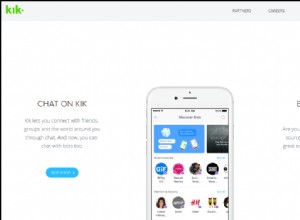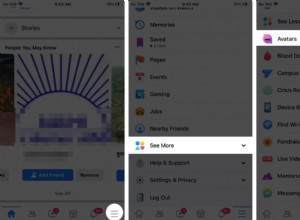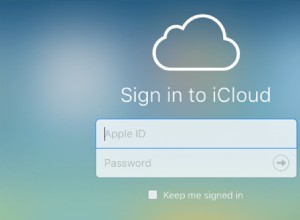كان Slack واحدًا من أوائل تطبيقات العمل الجماعي التي تجمع بين ميزات المراسلة الفورية وأدوات مشاركة الملفات وإنشاء شبكة اجتماعية محلية قائمة على الفريق. أصبحت شائعة بسرعة كبيرة ، لا سيما بين شركات التكنولوجيا. ومع ذلك ، منذ إطلاقه لأول مرة ، ظهر العديد من المنافسين ، مثل Microsoft Teams. لذلك ، إذا قمت بتثبيت Slack على جهاز Mac الخاص بك وقمت بالتبديل الآن إلى أداة مختلفة ، فقد ترغب في إزالته. في هذه المقالة ، سنوضح لك كيفية إزالة Slack.
ما هو Slack؟
إنه تطبيق مراسلة في مكان العمل. يمكنك الدردشة كفريق واحد ومشاركة الملفات ، وإنشاء قنوات لمشاريع مختلفة ، وإرسال واستقبال الرسائل المباشرة مع أعضاء الفريق.
قبل إلغاء تثبيت Slack
إذا كنت مالكًا أساسيًا لمساحة العمل على Slack وتريد حذف حسابك بالكامل ، بدلاً من مجرد إزالة التطبيق من جهاز Mac الخاص بك ، فيجب عليك نقل ملكية مساحة العمل أولاً. إذا لم تكن مالك مساحة عمل ، فيمكنك التخطي إلى القسم الخاص بكيفية حذف حسابك.
كيفية نقل الملكية
- قم بتشغيل Slack وانقر فوق مساحة العمل التي تمتلكها.
- اختر الإدارة ، ثم "إدارة الأعضاء."
- سيتم فتح صفحة إدارة مساحة العمل في مستعرض ويب.
- انقر على النقاط الثلاث بجوار اسمك واختر "نقل الملكية".
- اختر مالكًا أساسيًا جديدًا من مجموعة أعضاء الفريق واكتب كلمة المرور الداخلية.
- انقر على "نقل ملكية مساحة العمل".
- كرر العملية لجميع مساحات العمل التي تمتلكها.
إلغاء تنشيط حسابك
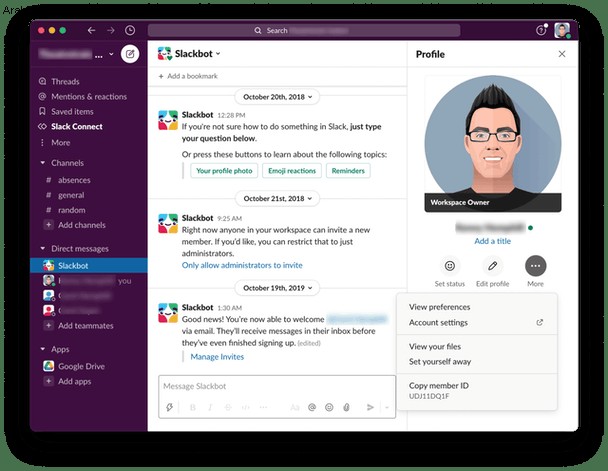
- في Slack ، انقر على اسم حسابك في الجزء العلوي من النافذة ، ثم اختر الملف الشخصي.
- انقر على النقاط الثلاث الموجودة أسفل اسمك على يسار النافذة ثم اختر "إعدادات الحساب".
- ستفتح تفاصيل حسابك في مستعرض ويب.
- مرر لأسفل وحدد "إلغاء تنشيط حسابك".
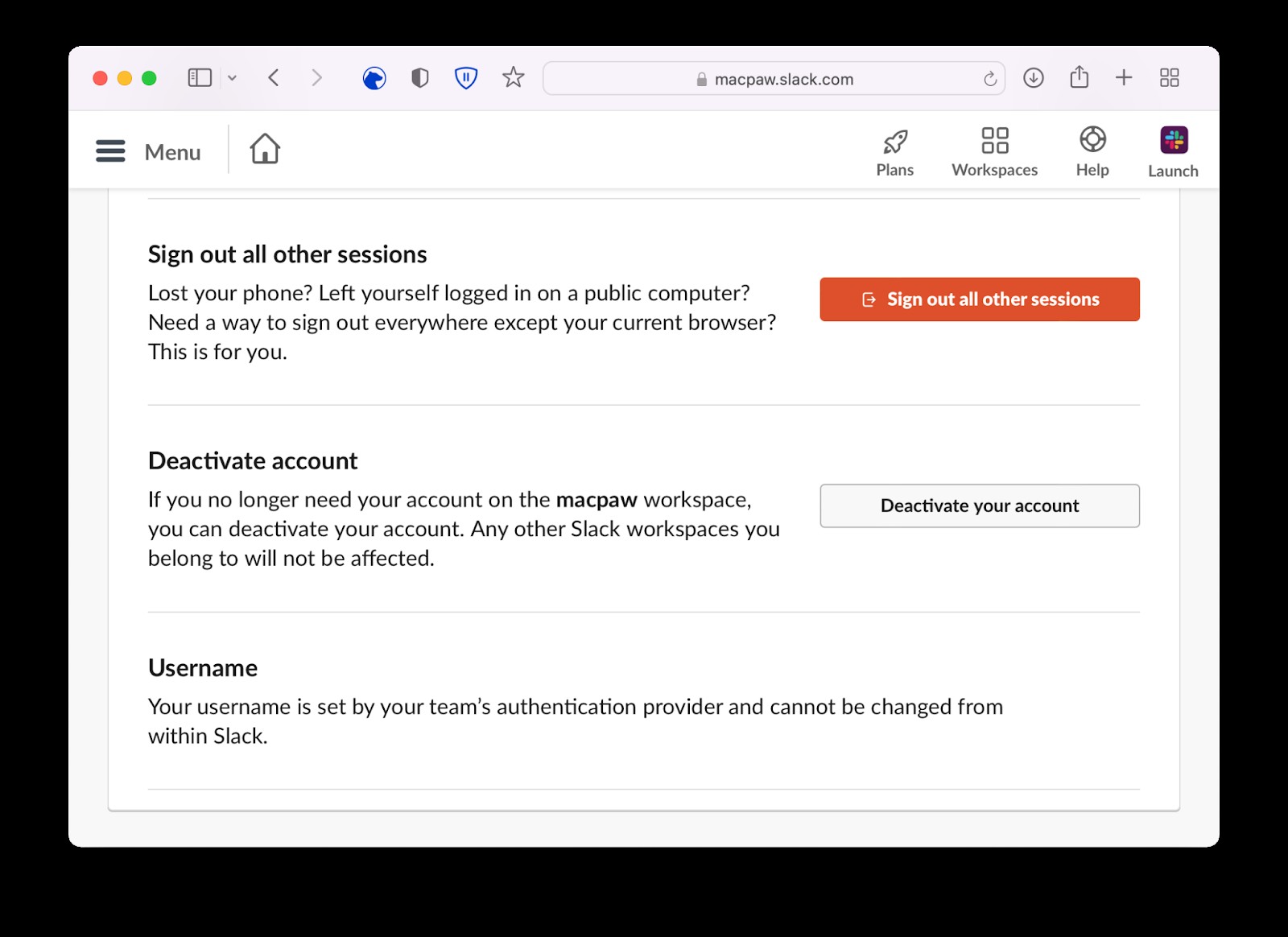
- اكتب كلمة المرور الخاصة بك.
- أكد أنك تريد إلغاء التنشيط بالنقر فوق "نعم ، إلغاء تنشيط حسابي"
- انقر فوق "إلغاء تنشيط حسابي" مرة أخرى.
كيفية إزالة Slack بسهولة
أسهل طريقة لإلغاء تثبيت Slack هي استخدام برنامج إلغاء تثبيت مخصص ، مثل CleanMyMac X. CleanMyMac X هو أداة يدوية متعددة الأغراض تتيح لك إلغاء تثبيت تطبيقات متعددة تمامًا ، من بين أشياء أخرى كثيرة.
يزيل جميع الملفات المرتبطة بالتطبيق ، وليس فقط التطبيق الثنائي. كما سترى أدناه ، يعني إلغاء تثبيت التطبيق يدويًا قضاء الوقت في تعقب جميع الملفات التي وضعها في مجلدات مختلفة على جهاز Mac. استخدام CleanMyMac X للقيام بالمهمة سيوفر لك الوقت.
يمكنك تنزيل CleanMyMac X مجانًا من هنا. بمجرد القيام بذلك ، اتبع هذه الإرشادات لإزالة Slack.
- قم بتشغيل CleanMyMac X واختر وحدة إلغاء التثبيت.
- ابحث عن Slack في قائمة التطبيقات.
- ضع علامة في المربع بجانبها.
- اضغط على إلغاء التثبيت.
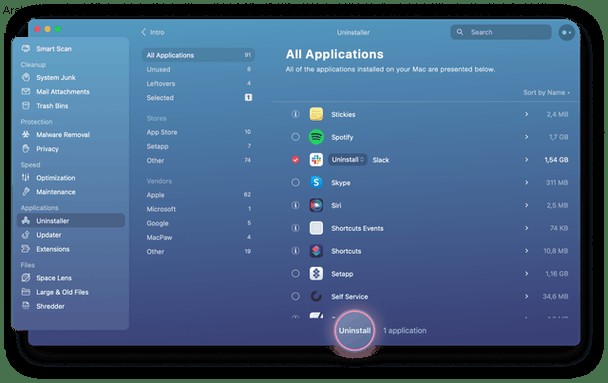
بمجرد الضغط على إلغاء التثبيت ، سيقوم CleanMyMac X بإزالة جميع آثار Slack من جهاز Mac الخاص بك.
كيفية إلغاء تثبيت Slack يدويًا
الآن بعد أن رأيت الطريقة السهلة لإزالة Slack من جهاز Mac ، دعنا نلقي نظرة على كيفية القيام بذلك يدويًا.
- اخرج من Slack إذا كان يعمل على جهاز Mac.
- اسحب تطبيق Slack من مجلد التطبيقات إلى المهملات.
- في Finder ، انقر على قائمة Go> Go to Folder.
- اكتب ما يلي في مربع النص:~ / Library / وانقر فوق Go.
- افحص المجلدات التالية داخل ~ / Library / بحثًا عن الملفات التي تحتوي على كلمة "Slack" بداخلها. عندما تجدهم ، اسحب هذه الملفات إلى المهملات.
~/Library/Application Support/Slack
~/Library/Saved Application State/com.tinyspeck.slackmacgap.savedState/
~/Library/Preferences/com.tinyspeck.slackmacgap.plist/
~/Library/Preferences/com.tinyspeck.slackmacgap.helper.plist/
~/Library/Logs/Slack/
~/Library/Caches/
~/Library/Containers/
بمجرد نقل جميع ملفات Slack إلى المهملات ، لا تنس إفراغها.
كيفية إزالة التطبيقات من Slack
كما تعلم ، من الممكن إضافة تطبيقات تابعة لجهات خارجية إلى مساحة عملك. إذا كنت لا تريد إلغاء تثبيت Slack من جهاز Mac الخاص بك تمامًا ولكنك تريد إزالة تطبيقات الجهات الخارجية ، فاتبع الخطوات أدناه.
- قم بتشغيل Slack وانقر فوق "التطبيقات" في الجزء السفلي من الشريط الجانبي.
- اختر "إدارة" في الزاوية العلوية اليسرى.
- انقر على علامة التبويب "التطبيقات المثبتة".
- حدد التطبيق الأول الذي تريد إزالته.
- في صفحة التطبيق ، انقر على علامة التبويب "التكوينات".
- مرر لأسفل حتى ترى "إزالة التطبيق" ، انقر عليه.
- بالنسبة إلى تطبيقات Slack ، انقر على رمز القلم الرصاص وحدد "إزالة".
كيفية إعادة ضبط Slack

إذا كان سبب إلغاء تثبيت Slack هو أنه يعمل ببطء أو يتعطل ، فحاول إعادة تعيينه بدلاً من إلغاء التثبيت. يمكنك فعل ذلك باستخدام CleanMyMac X.
- في وحدة إلغاء التثبيت الخاصة بـ CleanMyMac X ، حدد موقع Slack.
- ضع علامة في المربع بجانبها.
- انقر فوق القائمة المنسدلة واختر إعادة تعيين.
- اضغط على زر إعادة الضبط.
ستتم استعادة Slack الآن إلى الحالة التي كانت عليها عندما قمت بتثبيته لأول مرة ويجب أن يعمل بشكل أكثر سلاسة.
Slack هو تطبيق شائع للعمل معًا والتعاون مع أعضاء فريقك. وبطبيعة الحال ، فقد كان مفيدًا بشكل خاص حيث بدأ العديد من الأشخاص العمل عن بُعد. ومع ذلك ، فهو ليس التطبيق الوحيد للعمل الجماعي ، وإذا قمت بتثبيته ولم تعد تستخدمه ، فقد ترغب في إلغاء تثبيته. يمكنك اتباع الخطوات المذكورة أعلاه للقيام بذلك. ولكن ، إذا كنت ترغب في إعادة تثبيت Slack لأنه بطيء أو متجمد ، فحاول إعادة تعيينه ومعرفة ما إذا كان ذلك سيؤدي إلى حل المشكلة.